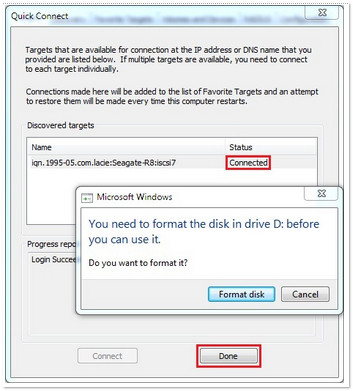iSCSI è l'acronimo di "Internet Small Computer Systems Interface" (Piccola interfaccia Internet per computer). iSCSI è un'estensione dell'interfaccia di memorizzazione SCSI standard che consente di inviare comandi SCSI su una rete basata su IP e consente ai computer di accedere alle destinazioni iSCSI mediante una rete come se si accedesse a un'unità collegata direttamente a un computer.
Per la connessione a una destinazione iSCSI da un PC con Windows 7, 8 o altro sistema operativo Windows viene utilizzato l'iniziatore iSCSI di Microsoft. L'iniziatore iSCSI può stabilire la connessione a una destinazione iSCSI in base al nome host o all'indirizzo IP del sistema NAS di Seagate. Se si decide di eseguire la connessione mediante l'indirizzo IP, Seagate consiglia di configurare prima il sistema NAS con un indirizzo IP statico.
Come impostare un IP statico per il NAS
- Accedere alla pagina dell'amministratore del sistema Rackmount NAS avviando Network Assistant di Seagate e facendo clic sul pulsante Web access to the NAS OS Dashboard (Accesso Web al dashboard del sistema operativo del sistema NAS) digitando l'indirizzo IP del dispositivo nella barra dell'indirizzo del browser Web.
- Selezionare Network (Rete) sotto Settings (Impostazioni) nella barra laterale sinistra.
- Selezionare la scheda Connections (Connessioni).
- Nella riga che rappresenta la connessione LAN principale, muovere il mouse sul menu a discesa Edit (Modifica) e selezionare Edit (Modifica).
- Cambiare la configurazione IP in Manual (Manuale) e fare clic su Save (Salva).

Creazione della destinazione iSCSI
- Sotto Storage (Memorizzazione) nella barra laterale sinistra, selezionare il volume, quindi Add iSCSI (Aggiungi iSCSI).
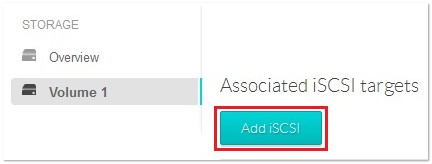
- Impostare la capacità e i parametri avanzati (opzionale), quindi fare clic su Next (Avanti).
Le destinazioni iSCSI sono limitate a 8 TB.
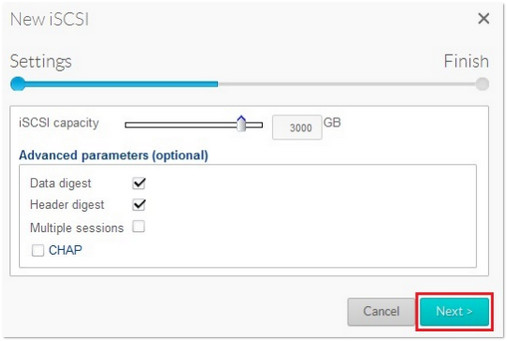
Note sui parametri avanzati iSCSI opzionali:
- Header Digest (Riepilogo intestazione) - Aumenta l'integrità dei dati. Garantisce la validità dell'intestazione dell'unità dati del protocollo.
- Data Digests (Riepiloghi dati) - Aumenta l'integrità dei dati. Convalida la porzione dei dati dell'unità dati del protocollo.
- Multiple Sessions (Più sessioni) - Consente più connessioni a una destinazione iSCSI. Per evitare danni o perdite di dati, accertarsi di utilizzare un ambiente cluster.
- CHAP (Challenge Handshake Authentication Protocol, protocollo di reciproca autenticazione) - Consente l'autenticazione CHAP monodirezionale o mutua con la destinazione e l'iniziatore iSCSI di Microsoft.
- Fare clic su Finish (Fine) per confermare le selezioni.

Una volta creata, la destinazione iSCSI apparirà come disconnessa. È disponibile un menu a discesa Edit (Modifica) per eliminare la destinazione iSCSI o modificarne le impostazioni.

Connessione alla destinazione iSCSI
- Spostarsi su una workstation sulla rete locale che verrà connessa alla nuova destinazione iSCSI. Aprire il Pannello di controllo, selezionare Administrative Tools (Strumenti di amministrazione) e aprire l'iniziatore iSCSI.
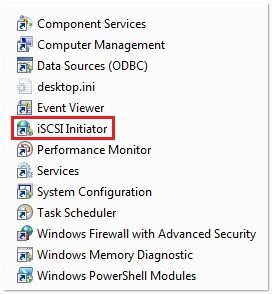
- In questo esempio la connessione alla destinazione iSCSI viene eseguita in base al nome host.
Il nome host è indicato in alto a sinistra nella pagina di gestione del sistema NAS.
L'unità iSCSI è quindi pronta ad essere utilizzata.
- Immettere il nome dell'host del sistema NAS nel campo Target: e fare clic su Quick Connect... (Connessione rapida...)
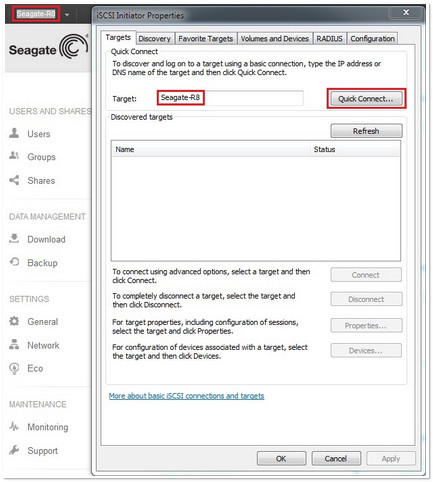
Viene aperta la finestra Quick Connect (Connessione rapida) e visualizzato lo stato Connected (Connesso). Windows può richiedere di formattare il disco nell'unità. - Selezionare Format disk (Formatta disco).
- Fare clic su Done (Fatto) e su OK per uscire dall'iniziatore.